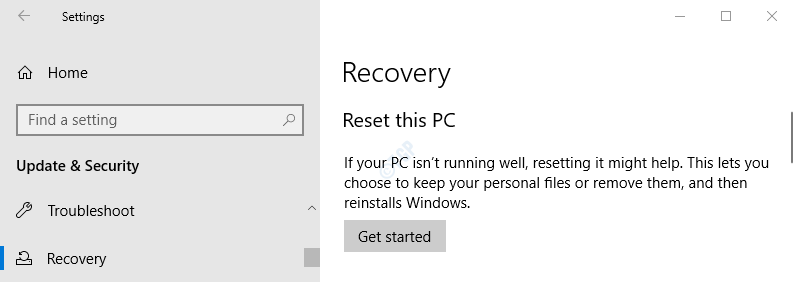Vai datorā nāves notikuma zilā ekrāna laikā redzat apstāšanās kodu WHEA_UNCONTROLLABLE_ERROR? Negaidītā notikumu pavērsiena gadījumā, kad dators pēkšņi nonāk potenciālajā datu zaudēšanas situācijā, tas parāda norādīto kļūdas kodu un ietriecas BSOD.
Labot 1 - pārbaudiet atjauninājumus
Dažreiz šī problēma rodas kļūdainas Windows atjaunināšanas dēļ. Microsoft izlaiž ielāpus, lai novērstu šīs avārijas problēmas.
1. Sākumā noklikšķiniet uz “Windows ikona“.
2. Pēc tam jums jānoklikšķina uz zobrata formas ikonas, lai piekļūtu Iestatījumi.
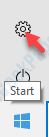
3. Pēc tam noklikšķiniet uzAtjaunināšana un drošība“.

4. Labajā pusē noklikšķiniet uz “Meklēt atjauninājumus”, Lai pārbaudītu jaunākos atjauninājumus.

Pagaidiet, līdz Windows instalēs atjauninājumu jūsu sistēmā.
Labot 2 - mēģiniet atjaunināt grafikas draiveri
Atjauninot grafikas kartes draiveri, problēma jānovērš.
1. Nospiediet Windows taustiņš + Xun pēc tam noklikšķiniet uz “Ierīču pārvaldnieks“.

2. Kad tiek atvērts ierīču pārvaldnieks, noklikšķiniet uz nolaižamā sarakstaDispleja adapteri“.
3. Pēc tam jums jānoklikšķina uz “Atjaunināt draiveri“.

3. Vienkārši noklikšķiniet uz “Automātiski meklēt atjauninātu draiveri”, Lai ļautu Windows meklēt draiveri ierīcē un internetā.

Lai pabeigtu šo procesu, jums vienkārši ir kādu laiku.
Tam vajadzētu novērst problēmu.
Labot 3 - atjauniniet jebkuru atspējotu draiveri drošajā režīmā
1. Sākumā jums jāraksta “Advanced Startup”Meklēšanas lodziņā.
2. Tad jums jānoklikšķina uz “Mainīt papildu startēšanas opcijas”Meklēšanas rezultātos.

3. Pēc tam jums jānoklikšķina uz “Restartēt tagad”Opciju ekrāna labajā pusē.

4. Kad sistēma pāriet atkopšanas režīmā, noklikšķiniet uz “Problēmu novēršana“.

4. Pēc tam vienkārši jānoklikšķina uz “Pielāgota opcija“.

5. Pēc tam noklikšķiniet uzStartēšanas iestatījumi“.

6. Pēc tam noklikšķiniet uz “Restartēt”Stūra apakšējā kreisajā stūrī.

7. Jums jānospiež ‘F4"Atslēga uz"Iespējot drošo režīmu “.
Tiklīdz nospiedīsit taustiņu F4, sistēma tiks palaista drošajā režīmā.

Drošajā režīmā datoram jābūt redzamam melnā krāsā, četros ekrāna stūros rakstīts “drošais režīms”.
8. Pēc tam ierakstiet “devmgmt”Un nospiedietEnterLai piekļūtu ierīču pārvaldniekam.

9. Pēc ierīces pārvaldnieka atvēršanas pārbaudiet, vai nav draiveru ar dzeltenu trīsstūri (⚠️) vai sarkanu atzīmi kopā ar tā nosaukumu.
10. Ar peles labo pogu noklikšķiniet uz tā un pēc tam noklikšķiniet uz “Atjaunināt draiveri”, Lai atjauninātu šos draiverus.

Kad esat atjauninājis visus draiverus, restartējiet datoru normāli.
Tam vajadzētu novērst problēmu jūsu datorā.
Labot 4 - atiestatiet BIOS iestatījumus
Atjauninot BIOS iestatījumus, šī problēma tiks novērsta jūsu datorā.
1. Sākumā nospiediet Windows taustiņš + I.
2. Tad jums jānoklikšķina uz “Atjaunināšana un drošība“.

3. Pēc tam noklikšķiniet uz “Problēmu novēršana“.
4. Pēc tam jums jānoklikšķina uz “Restartēt tagad“.
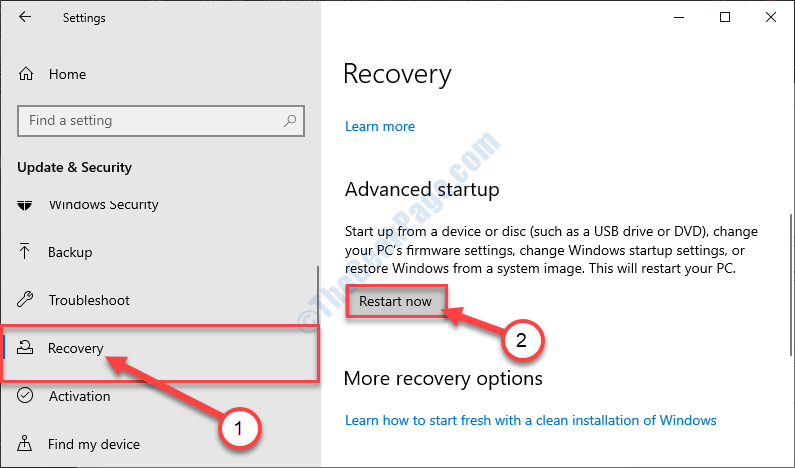
5. Drīz jums jānoklikšķina uz “Problēmu novēršana“.

6. Pēc tam izvēlieties opciju “Pielāgota opcija“.

7. Opciju sarakstā noklikšķiniet uz “UEFI programmaparatūras iestatījumi“.
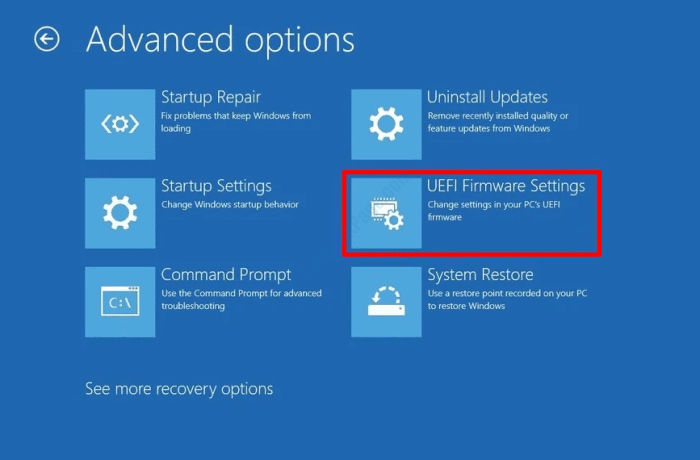
8. Pēc tam jums jānoklikšķina uz “Restartēt“.

9. Kad parādās jūsu sistēmas konfigurācija, dodieties uzBIOS”Sadaļā.
10. BIOS iestatījumos noklikšķiniet uz “Cilne Papildu“.
11. Pēc tam noklikšķiniet uz “Izrāde“.
12. Pēc tam iestatietOverclocking”Uz“Atspējots“.
Saglabājiet izmaiņas. Atkārtoti restartējiet sistēmu normālā stāvoklī.
Tam vajadzētu novērst problēmu, ar kuru saskaras.
Labot 5 - palaidiet sistēmas atjaunošanu
1. Tips “Advanced Startup”Meklēšanas lodziņā.
2. Pēc tam noklikšķiniet uz “Mainīt papildu startēšanas opcijas”Paaugstinātajā meklēšanas rezultātā.

3. Sadaļā “Advanced startup” noklikšķiniet uz “Restartēt tagad”Opciju.

4. Jūsu ierīce tiks palaista atkopšanas režīmā, kur jums jānoklikšķina uz “Problēmu novēršana“.

5. Kad esat nonācis lapā “Problēmu novēršana”, noklikšķiniet uzPielāgota opcija“.
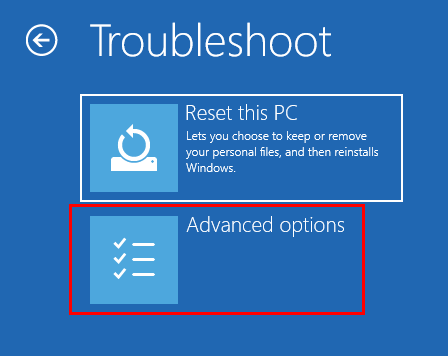
6. Pēc tam jums jāatrodSistēmas atjaunošana‘Logā‘ Papildiespējas ’.
7. Kad to redzat, noklikšķiniet uz “Sistēmas atjaunošana”, Lai sāktu sistēmas atjaunošanas procesu.
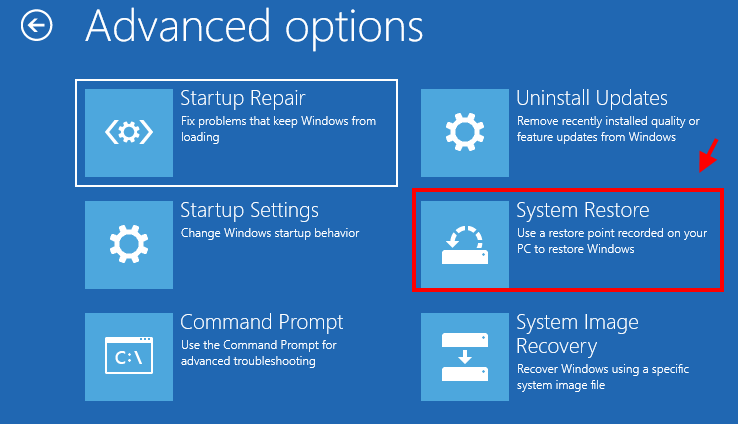
8. Kā Sistēmas atjaunošana parādās logs, noklikšķiniet uz “Nākamais“.

9. Tagad jūs pamanīsit vairākus atjaunošanas punktus, pamatojoties uz vairākiem datumiem. Atlasiet jaunāko.
10. Klikšķiniet uz "Nākamais“.

11. Klikšķiniet uz "Pabeigt”, Lai pabeigtu procesu.
Pēc noklikšķināšanas uz opcijas Pabeigt atjaunošanas process tiks sākts ar sistēmas sāknēšanu.

Kad tā būs pabeigta, jūsu sistēma atkal darbosies normāli.